Træt af altid at se på de samme iPhone-billeder på din skærm? Så er det måske på tide at udskifte dem med et nyt foto. Lær hvordan.
Er du helt ny i iPhone-verdenen, så er der mange ting at sætte sig ind i. En af de ting folk meget hurtigt gerne vil lære, er hvordan de udskifter deres baggrundsbillede og pauseskærm. Det er nemlig sjældent særligt spændende at kigge på de samme billeder dag ind og dag ud, så lidt variation er påkrævet.
Din iPhone har en række baggrundsbilleder du kan vælge imellem, men den oplagte løsning for mange mennesker er brug af egne fotos. På den måde bliver din iPhone hurtigt gjort mere personlig og indbydende end brugen af de lidt anonyme standardbilleder lægger op til.
Sådan gør du
Er du blevet frisk på at udskifte baggrunds- og pauseskærmen skal du følge denne fremgangsmåde:
1. Tryk på ’Indstillinger’ på din startskærm
2. Vælg ’Lysstyrke og baggrund’
3. Vælg ’Baggrund’ (hér vil du kunne se de to aktuelle billeder på din iPhone)
4. Nu kan du vælge mellem at benytte iPhones baggrunde eller dine egne fotos. Vælger du første løsning, skal du i så fald klikke ’Baggrund’. Du bliver nu præsenteret for lidt over 20 forskellige baggrunde. Er der én du kan lide, skal du klikke på den. Herefter får du vist et eksempel på hvordan det kommer til at se ud. Er du tilfreds med det viste, skal du trykke på ’Indstil’.
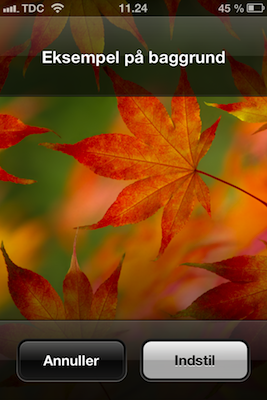
Nu skal du vælge, hvor billedet skal vises:
1. Skal det være den låste skærm (det jeg kalder pauseskærm) eller hjemmeskærmen (det jeg kalder baggrundsbillede/startskærmen). Er du rigtig glad for billedet kan du vælge at benytte det til begge skærmtilstande.
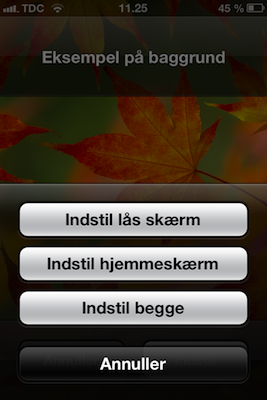
2. Ønsker du at bruge ét af de fotos du selv har taget, skal du vælge din ’Kamerarulle’ eller ’Min fotostream’. Herefter er proceduren som ovenfor.
Det kan også være du sidder og surfer i Safari og falder over et billede du godt kan lide på nettet. Det er heldigvis nemt at gemme som baggrundsbillede. Klik på dét og så får du følgende skærmbillede (til højre):
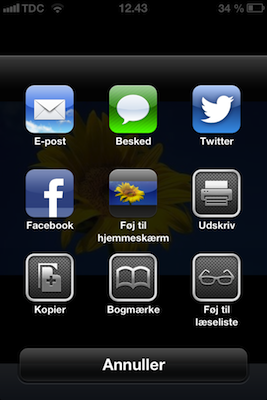
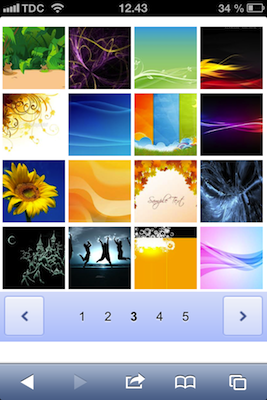
Hér skal du vælge ’Føj til hjemmeskærm’. Sådan. Så har du et nyt skærmbillede af dén vej.
Alternativ metode til valg af skærmbillede
Der findes også en alternativ måde at skifte dine billeder på:
1. Gå direkte til din Kamerarulle
2. Vælg et billede
3. Klik på den lille pil i bunden
4. Herefter skal du klikke på ’Brug som baggrund’
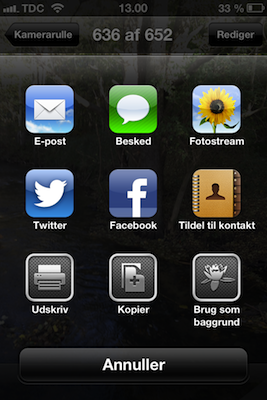
5. Nu får du mulighed for at flytte og skalere: det gør du ved at trykke på selve billedet og flytte det rundt så udsnittet passer -> Klik på ’Indstil’ -> og den type skærmbillede du ønsker at benytte.
Er det muligt at “gå den anden vej”? Dvs. hente et baggrundsbillede tilbage på Mac’en?
Når min Iphone 6s starter op, har den en hvid baggrund med sort “appel logo”. Kan jeg lave det om, så den starter op med sort baggrund og hvidt “Appel logo”?